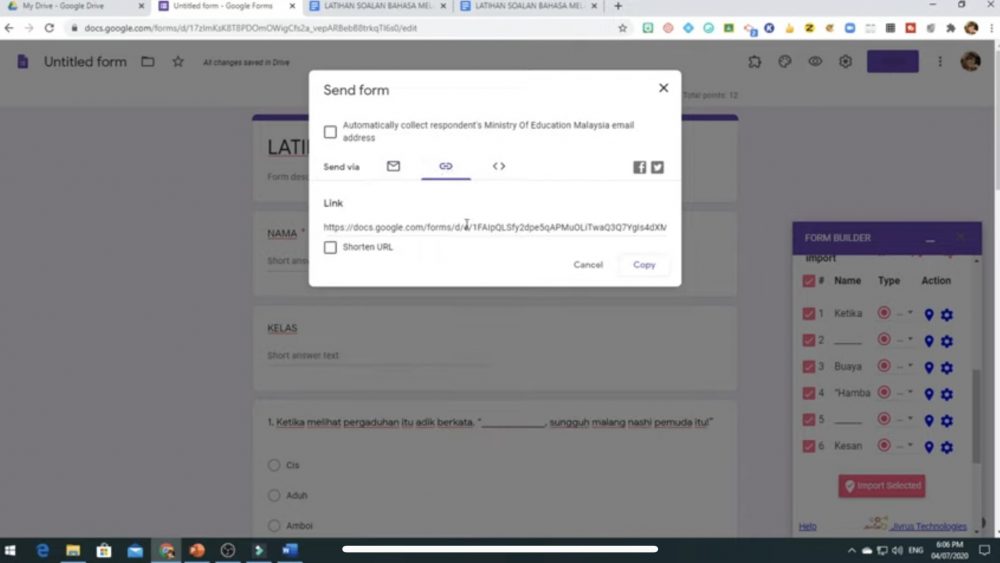
Cara pindah soalan dari Word ke Google Form
Guru-guru boleh menyediakan soalan kuiz atau tugasan kepada anak murid secara digital dengan menggunakan perisian Google Form.
Apa yang diperlukan cuma rangkaian internet yang stabil dan peranti canggih seperti komputer dan telefon pintar.
Baca juga
Cara tengok ‘responses’ ataupun jawapan pelajar di Google Form
Tidak tahu cara buat pemasa di Google Form? Ikuti langkah yang dikongsikan ini
Pada entri kali ini, Sinar Bestari berkongsikan cara pindah soalan dari ‘Word’ ke ‘Google Form’ tanpa ‘copy and paste’.
***
Buka pelayar kemudian log masuk ‘Google Drive’, tekan ‘New’, ‘File upload’ dan pilih fail ‘Word’ yang mengandungi soalan yang ingin dimuat naik.
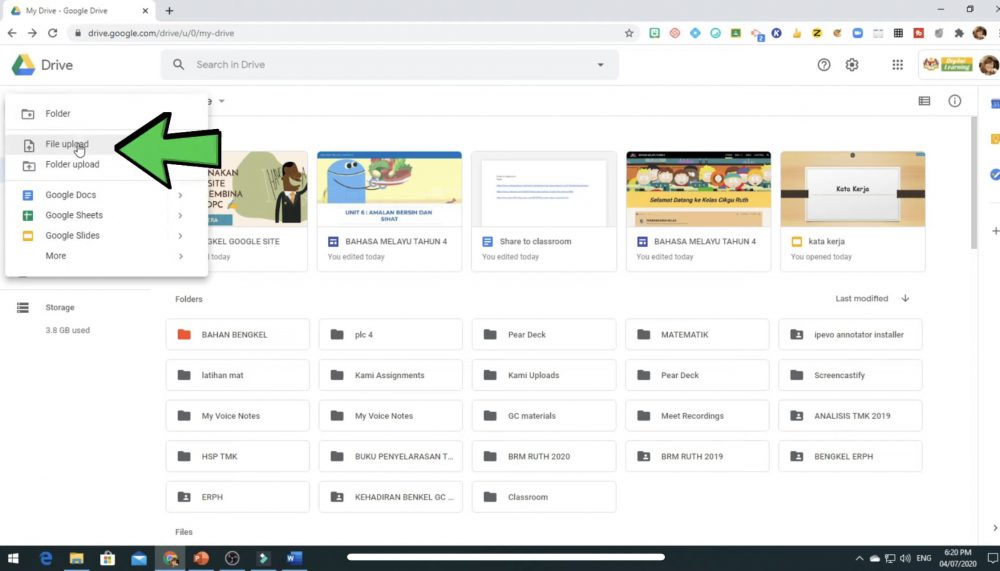 Muat naik ke Google Drive
Muat naik ke Google Drive
Tukar format ‘Words’ ke ‘Docx’ dengan menekan fail tersebut, klik ‘Open with’ dan ‘Google Docs’.
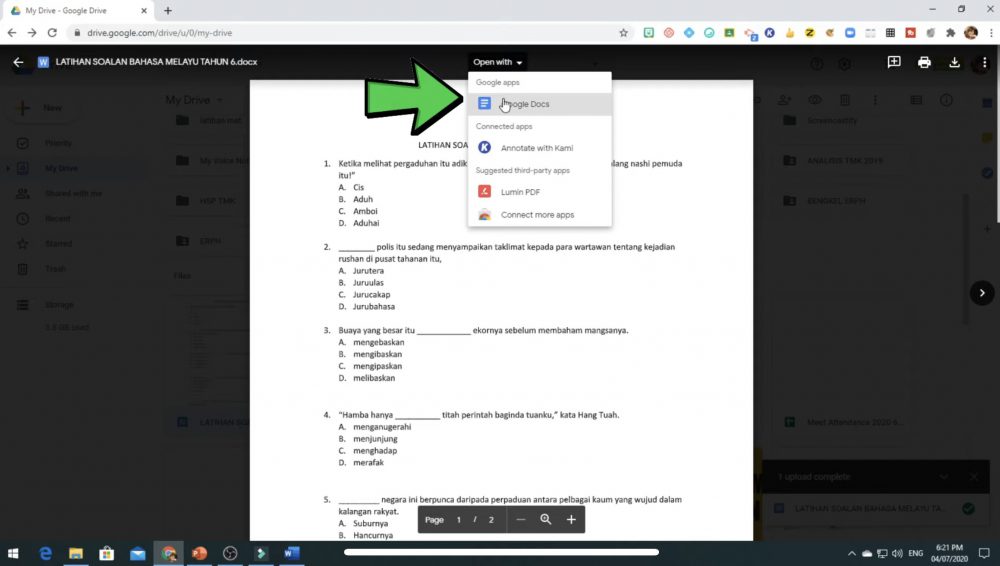 Tukar ke Googe Docs
Tukar ke Googe DocsSeterusnya, klik di ruangan ‘File’, ‘Save as Google Docs’ dan buat sedikit perubahan pada soalan-soalan yang disediakan.
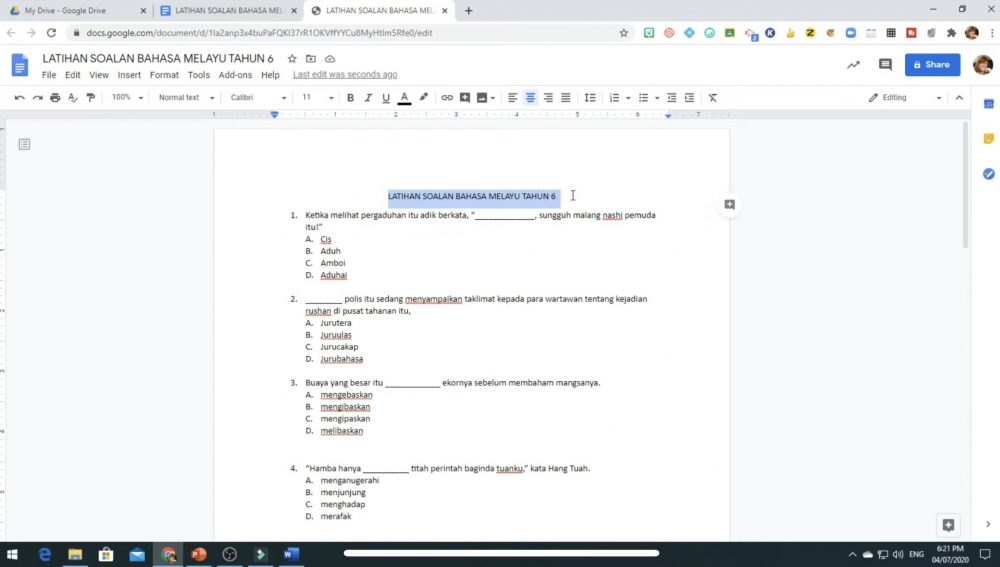 Buang tajuk dan nombor
Buang tajuk dan nomborBuangkan tajuk dan nombor-nombor soalan, kemudian, kembali kepada ‘Google Drive’, tekan ‘New’, ‘More’ dan ‘Google Forms’.
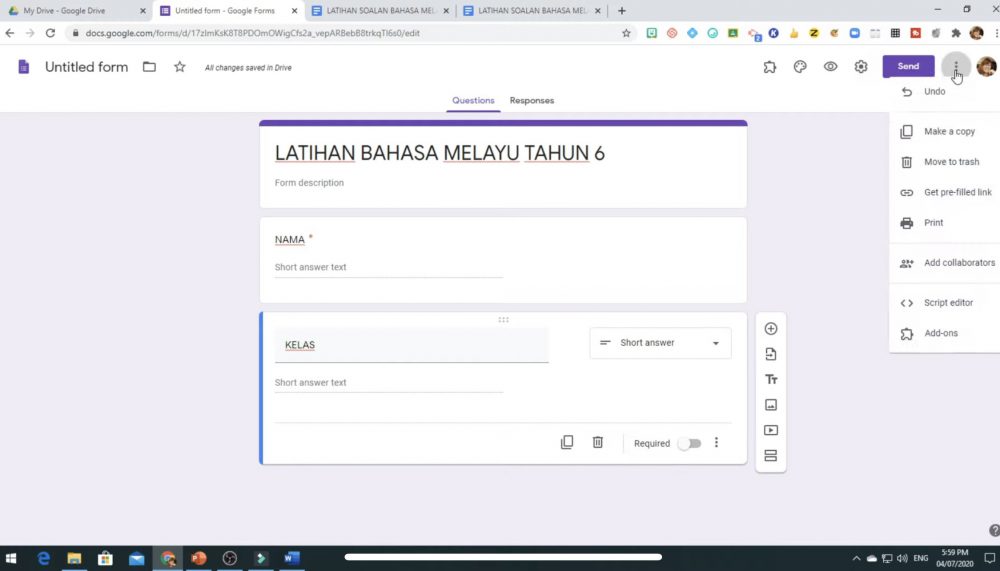 Buat Google Form baru
Buat Google Form baruPada halaman ‘Google Forms’, boleh namakan tajuk latihan di ruangan ‘Form description, tambahkan nama dan kelas di bahagian ‘Short answer’ dan klik butang ‘Required’.
Tekan titik tiga di penjuru kanan pelayar, klik ‘Add-ons’, taip ‘Form Builder’ dan pasang penyambung Google tersebut.
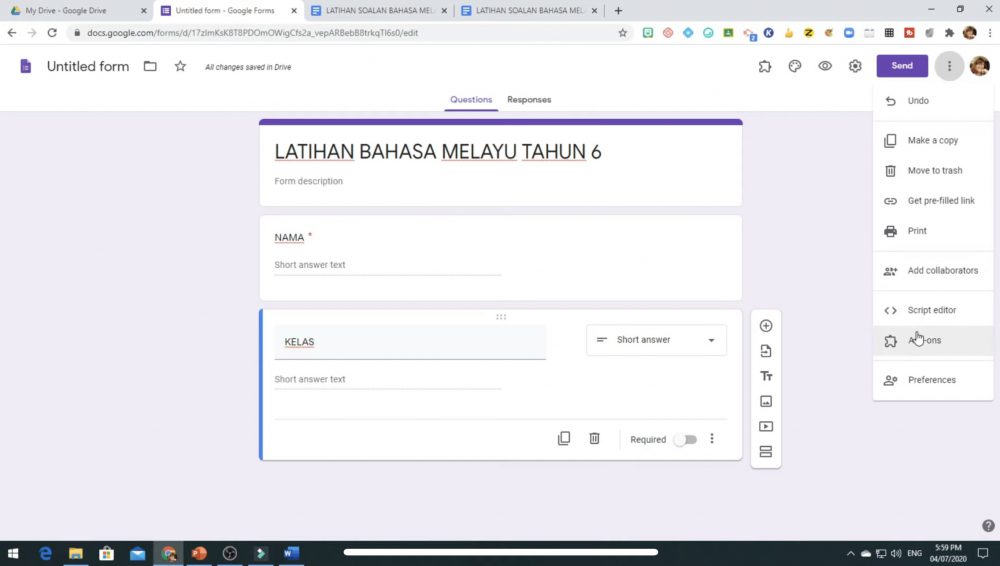 Add-ons Form Builder
Add-ons Form BuilderKembali kepada halaman ‘Google Form’, tekan butang ‘Add-ons’, ‘Form Builder’ dan ‘Start’.
 Klik Form Builder
Klik Form BuilderPenyambung itu akan mengeluarkan pemberitahuan ke manakah ingin muat naik fail, jadi, klik pada ‘Google Docs’, pilih soalan yang berkenaan, klik ‘Select’ dan ‘Import Selected’.
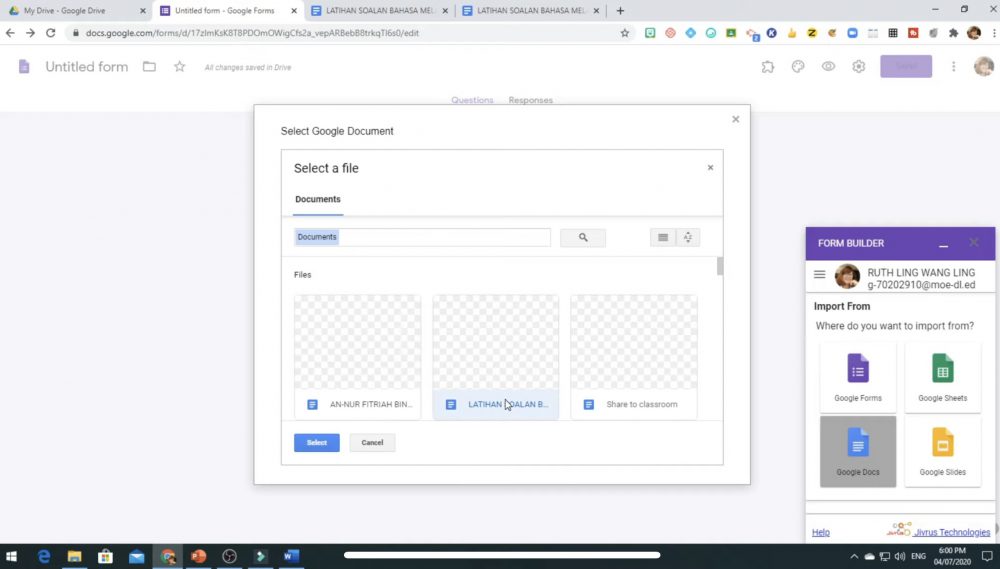 Pilih fail yang betul
Pilih fail yang betulTekan pada ‘Setting’, ‘Quizzes’, ‘Make this a quiz’ dan ‘Save’ bagi mengubah soalan tersebut dalam bentuk kuiz.
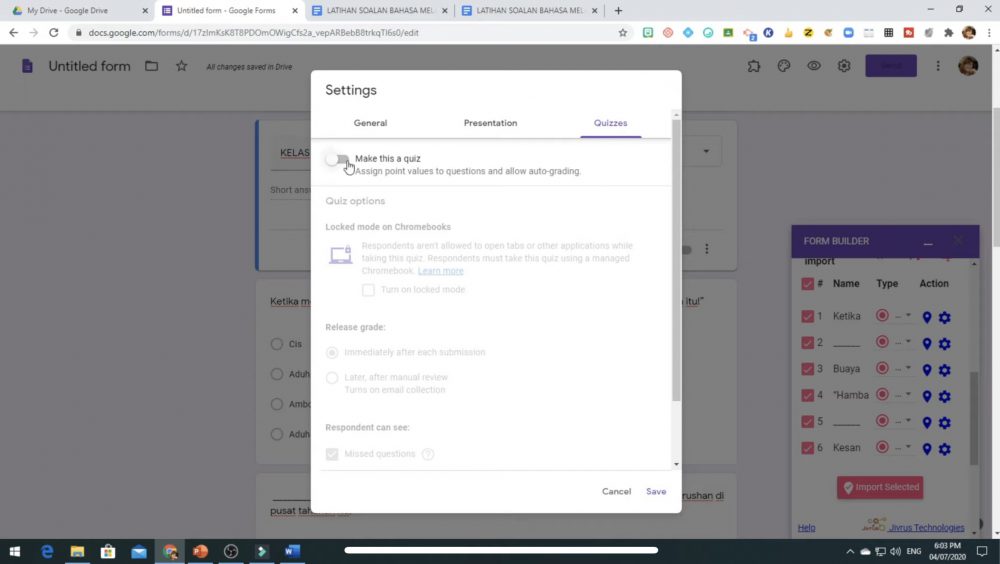 Tetapkan sebagai kuiz
Tetapkan sebagai kuizTambah nombor, kekunci jawapan dan skor kepada setiap soalan yang disediakan untuk murid-murid.
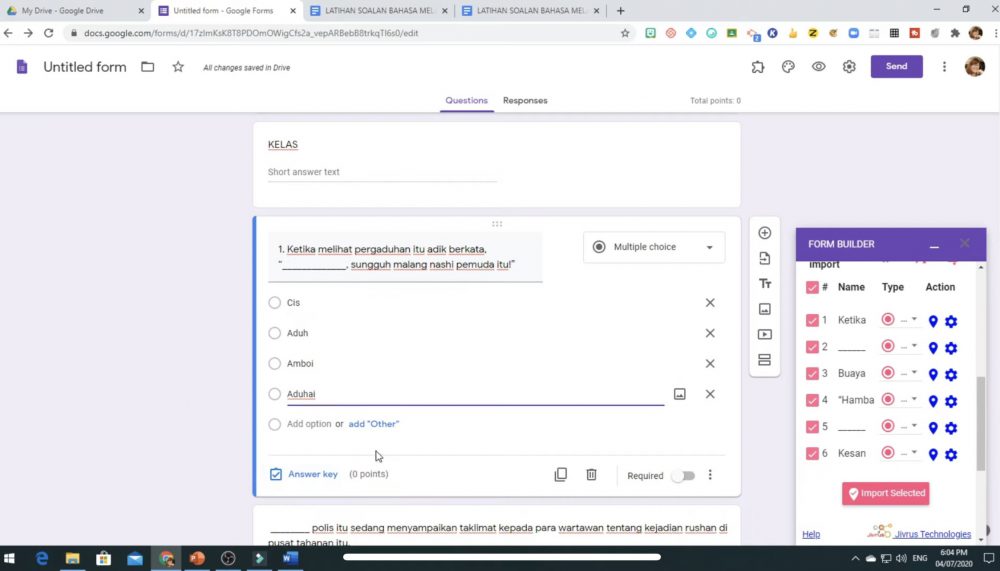
Ulang proses yang sama untuk soalan-soalan berikutnya, klik ‘Send’ dan salin pautan untuk diberikan kepada anak murid.
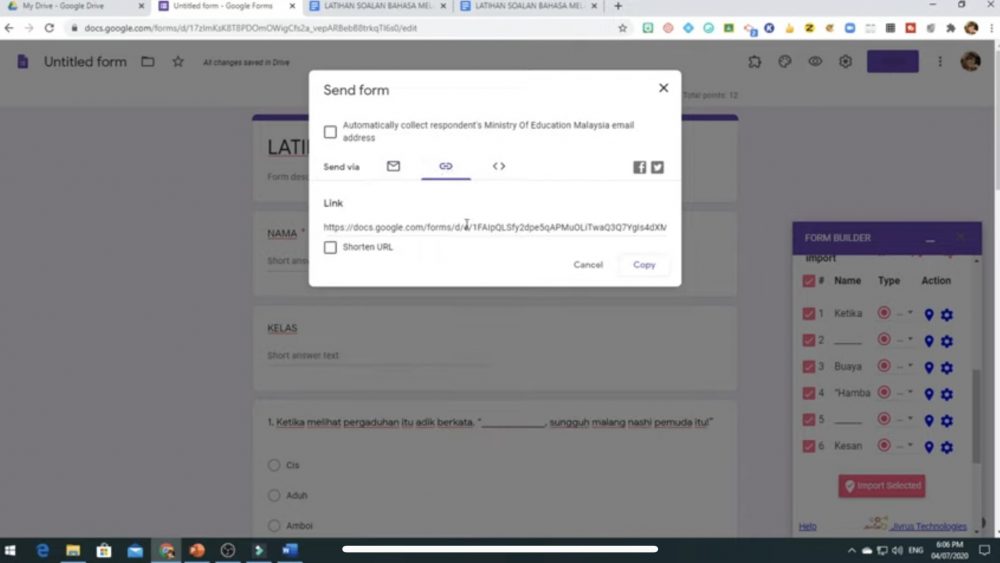 Salin pautan dan beri kepada anak murid
Salin pautan dan beri kepada anak muridSemoga bermanfaat!
Ikuti juga Sinar Bestari di: Facebook | Instagram | Twitter | YouTube | TikTok

